Как самому обжать кабель интернет: Как обжать сетевой кабель своими руками?
Содержание
Как обжать интернет-кабель — пошаговая инструкция + советы [2019]
В век беспроводной передачи данных многие уже забыли о кабелях, коннекторах и иже с ними. Но всем известно, что проводное соединение куда надежнее.
Да и скорость передачи данных зачастую выше. Поэтому нужно знать все о том, как обжать интернет-кабель.
Стоит сразу отметить, что в обжиме кабеля нет ничего сложного. Его можно выполнить даже в том случае, если под рукой нет специального инструмента (кримпера). Но в этом случае потребуется предельная осторожность.
Обжим кабеля для осуществления соединения с интернетом нужно выполнять по соответствующей схеме. Если жилы в витой паре перепутать местами, то ничего работать не будет. Есть несколько вариантов обжима. Рассмотрим их подробнее.
Содержание:
Схемы обжима
Есть несколько схем обжима (2). Они применяются для различных типов соединений. Если неправильно обжать кабель, то соединения может и не быть. Так что здесь главное – не перепутать. Итак, какие схемы есть?
Они применяются для различных типов соединений. Если неправильно обжать кабель, то соединения может и не быть. Так что здесь главное – не перепутать. Итак, какие схемы есть?
Рис.1. Обжим прямого кабеля
- Прямой кабель. Применяется для соединения компьютера с роутером, телевизором и прочими устройствами такого же типа. Именно эту схему используют при обжиме кабеля для обеспечения доступа к интернету.
Рис.2. Обжим кроссовера
- Перекрестный кабель (Кроссовер). Используется исключительно для объединения двух и более компьютеров в одну сеть. В этом случае не предполагается использование роутеров, хабов и прочей аппаратуры. Исключительно ПК с другим ПК. Напрямую.
Если нужно сделать кабель специально для подключения к роутеру и обеспечения доступа к интернету, то нужно использовать исключительно первый вариант. Если обжать кроссовер, то никакого соединения не будет.
к содержанию ↑
Что нужно для обжима?
Вообще, желательно не использовать подручные средства, а обжимать витую пару специальным инструментом.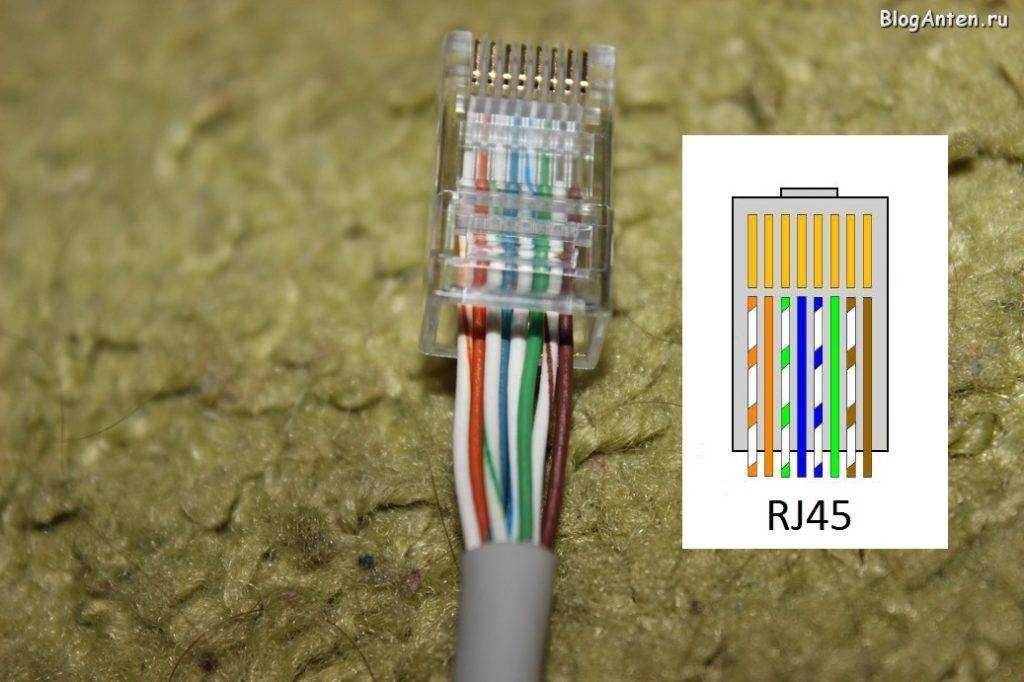
Это позволит добиться наиболее качественного соединения. Но не всегда кримпер есть под рукой. Что нужно для произведения операции обжима?
Рис.3. Набор для обжима
- Сетевой кабель типа «витая пара» нужной длины.
- Комплект коннекторов. Минимально – 2 штуки. На один и другой конец. Но лучше, чтобы их было 4. Просто на всякий случай.
- Изолирующий колпачок. Пластиковый или резиновый. Устанавливается на место соединения кабеля с коннектором и предотвращает переломы и изгибы. Не обязателен.
- Инструмент для обжима (кримпер). Стоит он недорого и способен быстро без лишних проблем зафиксировать коннекторы на кабеле.
- Если кримпера нет, то можно использовать плоскую отвертку. И нож для зачистки контактов.
к содержанию ↑
Способ №1. Используем кримпер
Этот вариант наиболее простой и быстрый. Он заключается в использовании специального инструмента для обжима кабеля.
Кримпер способен заменить собой все остальные инструменты. Поэтому многие специалисты очень любят его использовать.
Конструкция кримпера такова, что с его помощью можно легко выполнить все действия по обжиму кабеля. Есть даже специальные лезвия на ручках для удобной обрезки и комфортного удаления изоляции.
Рис.4. Обжим при помощи кримпера
- Итак, сначала необходимо снять изоляцию кабеля. Вставляем его между лезвий на кримпере и чуть сжимаем ручки. Проворачиваем инструмент по часовой стрелке. После этого просто стягиваем уже надрезанную оболочку.
- Теперь расправляем витые жилы так, чтобы они ровно лежали.
- Кримпером подравниваем жилы.
- Берем коннектор и вставляем каждый провод в отдельную канавку в соответствии со схемой прямого обжима витой пары.
- Стараемся, чтобы коннектор немного захватывал изоляцию кабеля. Так соединение будет надежнее.
- Если все жилы распределили, то вставляем коннектор в специальное гнездо кримпера.

- Сжимаем ручки инструмента до характерного щелчка.
- Надеваем изоляционный колпачок.
- Повторяем все, что сделано выше для второго конца витой пары.
Вот и весь обжим. Теперь можно соединять роутер с сетевой картой компьютера и пробовать установить Интернет-соединение.
Если все сделано верно, то коннект появится за считанные секунды. Если же что-то не так, то придется переделывать весь кабель.
к содержанию ↑
Способ №2. Используем нож, отвертку и другие подручные средства
Здесь все гораздо сложнее. На обжим кабеля при помощи подручных средств уйдет гораздо больше времени.
Да и не факт, что операция увенчается успехом с первого раза. Тем более, что потребуются определенные навыки работы с соответствующими инструментами.
Для осуществления процедуры обжима понадобится острый нож, плоская отвертка, витая пара необходимой длины и набор коннекторов.
Алгоритм действий прост, но потребуется некоторая сноровка и сугубая осторожность.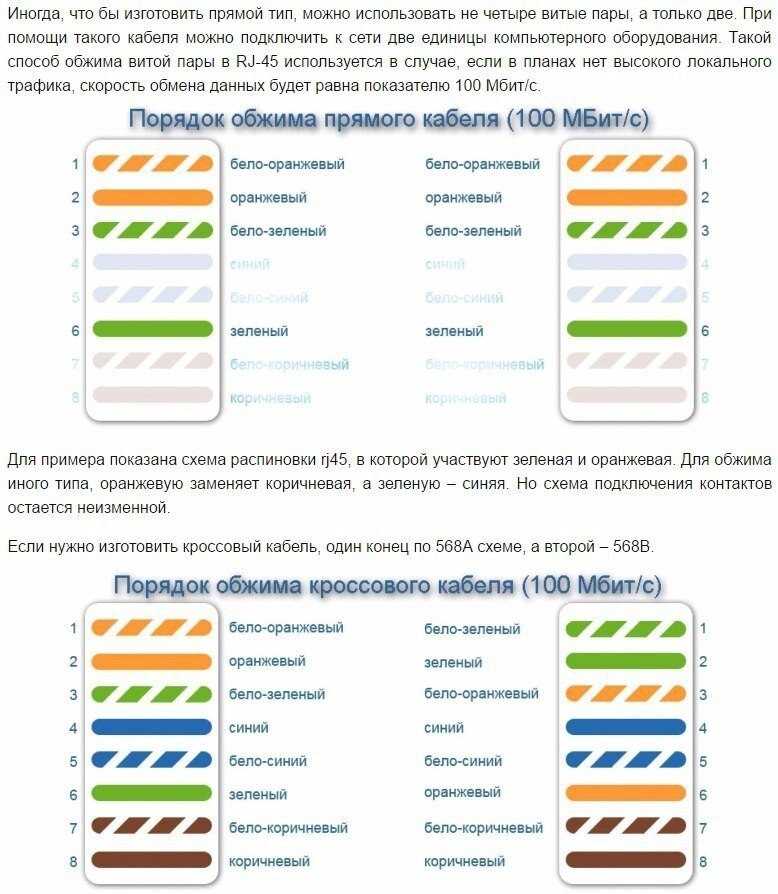
Рис.5. Обжим витой пары отверткой
- Сначала снимаем изоляцию кабеля. Для этого номом аккуратно надрезаем резиновую трубку кабеля. Надрез должен быть минимальным, поскольку требуется не повредить жилы. После осуществления надреза можно стянуть изоляцию пальцами.
- Подрезаем точащие жила какими-либо кусачками. Вполне хватит 20 мм проводов. Они как раз отлично встанут в коннектор.
- Теперь нужно взять коннектор и аккуратно вставить жилы в желобки в соответствии с прямой схемой обжима витой пары. Желательно как-нибудь зафиксировать сам кабель и коннектор, так как дальнейшие действия потребуют полной неподвижности компонентов.
- Берем плоскую отвертку и аккуратно вдавливаем металлические контакты на коннекторе. Здесь нужно проявлять осторожность, так как при слишком сильном вдавливании можно повредить контакты. И они работать не будут.
- Вдавливаем точно также пластиковый зажим коннектора, который должен захватить изоляцию кабеля.

- Надеваем изоляционный колпачок.
- Повторяем операцию для второго конца кабеля.
Теперь можно проверять витую пару на работоспособность. Минус этого способа заключается в том, что можно легко угробить коннектор даже не подозревая об этом. Давление на контакты не должно быть чрезмерно сильным.
к содержанию ↑
Проверка работоспособности кабеля
Есть несколько вариантов проверки работоспособности только что обжатой витой пары. Это необходимо сделать перед тем как использовать кабель.
Так можно исправить недочеты еще до включения кабеля в сеть.
Способ №1. Использование простого тестера (мультиметра)
Этот вариант наиболее приемлемый, так как позволяет проверить работоспособность кабеля еще до включения его в сеть.
Он может использоваться как профессиональными «айтишниками», так и обычными пользователями.
Все, что потребуется – обычный тестер (мультиметр), применяемый для проверки тока.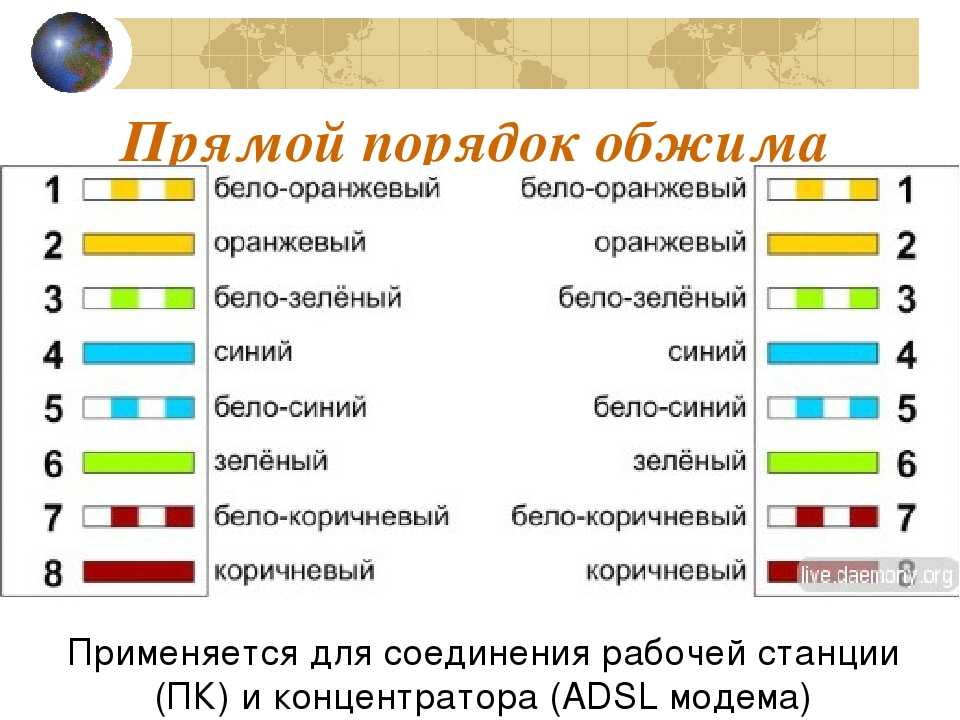 Он позволяет оперативно выявить неисправность и устранить ее.
Он позволяет оперативно выявить неисправность и устранить ее.
А пользоваться этим устройством довольно просто. Проблем не возникнет ни у кого.
Рис.6. Мультиметр
- Итак, сначала переключим тестер в режим сопротивления или звукового сигнала. Делается это при помощи переключателя режимов. Он может выглядеть по-разному. В зависимости от модели тестера. Просто устанавливаем переключатель на иконку с изображением динамика.
- Теперь один щуп тестера «тыкаем» в любой контакт на коннекторе, а второй – в контакт с тем же цветом жилы на другом коннекторе.
- Если идет звуковой сигнал, то сопротивление есть. Значит, контакт тоже есть.
- Переходим к другому контакту.
- Таким же образом проверяем остальные.
- Если где-то нет сигнала, то пытаемся дожать контакт вручную и проверяем снова.
- Если все в порядке, то включаем кабель в сеть и наслаждаемся высокоскоростным соединением.
Такой способ проверки витой пары помогает быстро выявить неисправность и устранить ее.
Тем более, что по большей части неисправность заключается в недостаточном соединении контакта с жилой кабеля. Поможет обычный дожим.
Способ №2. Включение кабеля в сеть
Наиболее простой и доступный любому способ проверки. Он не предполагает использования каких-либо специализированных инструментов.
Также он не позволяет определить, в какой именно части витой пары возникла проблема.
Все, что нужно для такой проверки – компьютер с сетевой картой на борту, роутер (свич, хаб, модем и так далее) и сам кабель.
В дальнейшем может потребоваться мультиметр. Для точного определения места проблемы.
Рис.7. Витая пара в роутере (модеме)
- Итак, вставляем один конец кабеля в разъем RJ-45 на компьютере пользователя.
- Второй коннектор вставляем в роутер.
- Запускаем ПК.
- Сетевая карта должна автоматически определить кабель и осуществить подключение.
- Если этого не произошло, проверяем актуальность установленных драйверов.

- Если с ними все в порядке, то проблема определенно в витой паре.
- Берем тестер (мультиметр) и ищем конкретное место проблемы.
- Устраняем проблему и пробуем подключить снова.
Такой вариант хорош тем, что если в ходе проверки никаких проблем не возникло, то сразу можно приступать к использованию интернета.
Не нужно тратить время на подключение и настройку. Очень удобно для тех, у кого нет свободного времени.
к содержанию ↑
Немного о соединительных кабелях
Не лишним будет немного рассказать о самих кабелях. Так пользователю проще будет понять, с чем он имеет дело.
И если в его распоряжении будет какой-то нестандартный кабель, то он будет все о нем знать.
Категории кабелей по классу защиты
Защита кабеля для передачи данных нужна в тех случаях, если нужно соединить с компьютером устройство, которое находится от него на приличном расстоянии.
Если использовать защищенный кабель, то можно минимизировать потери скорости.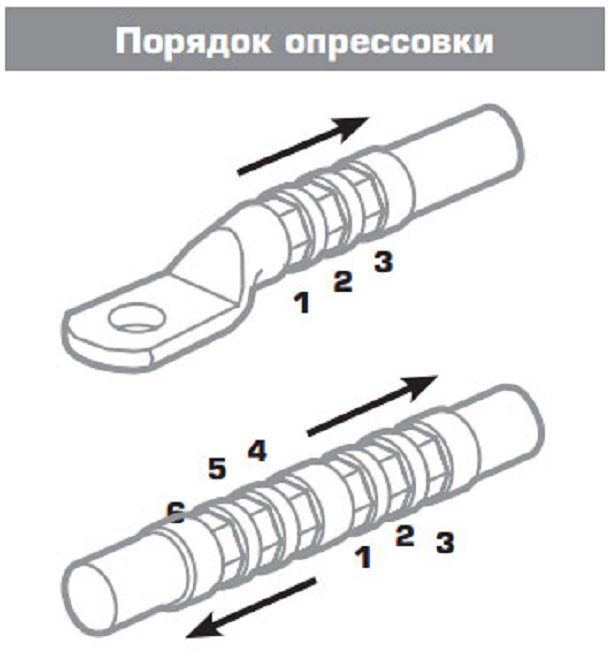 По классу защиты различают следующие типы.
По классу защиты различают следующие типы.
Рис.8. Классическая витая пара (UTP) со снятой изоляцией
- UTP. Самый распространенный тип кабеля, который используется при соединении роутера с ПК или двух компьютеров в сеть. Также называется «витая пара». Не обладает никакой защитой (если не считать изоляционного материала).
- FTP. Сетевой кабель, который оснащен защитным слоем из фольги. Этот слой располагается сразу после изоляционного материала. Такой кабель больше защищен от всяких магнитных излучений, чем пресловутая «витая пара».
- SSTP. Кабель, который защищен не только общим экраном из фольги. В нем также экранирована каждая жила. Используется в тех случаях, если нужно провести сеть на приличные расстояния с минимальными потерями скорости.
- SFTP. Самый защищенный из всех кабелей. Есть защитный экран из фольги для каждой пары жил, медная плетеная сетка и общий экран из фольги. Используется в самых трудных ситуациях.
 Обеспечивает полную сохранность скорости. Но и стоит прилично.
Обеспечивает полную сохранность скорости. Но и стоит прилично.
Категории кабелей по назначению
По этому критерию кабели делятся на категории в соответствии с областью применения.
Есть смысл перечислить только те из них, что могут использоваться исключительно для обеспечения качественного Интернет-соединения.
Рис.9. Сетевой кабель Cat 7
- Cat 5D. Классический восьмижильный кабель. Может обеспечить 100 мегабит скорости при использовании двух пар жил и 1000 мегабит в секунду при использовании всех четырех пар. На данный момент самый популярный вариант.
- Cat 5E. Кабель, который предназначен для работы в сетях Fast и Gigabit Ethernet. Он тоньше и легче, чем привычная всем витая пара. Также он стоит гораздо дешевле. Но почему-то не пользуется особой популярностью.
- Cat 6E. Незащищенный 16-жильный кабель, предназначенный для работы в Ethernet сетях.
 Максимальная скорость передачи данных – 10 гигабит в секунду. Однако она достигается только в том случае, если расстояние между устройствами не превышает 55 метров.
Максимальная скорость передачи данных – 10 гигабит в секунду. Однако она достигается только в том случае, если расстояние между устройствами не превышает 55 метров. - Cat 6A. Восьмижильный кабель с системой защиты по классу S/FTP или F/FTP. Обеспечивает скорость 10 гигабит в секунду при максимальном расстоянии в 200 метров. Уже более интересные характеристики.
- Cat 7F. Те же 8 жил. Защита по классу S/FTP. Максимальная скорость – 10 гигабит в секунду. Однако такая скорость доступна только в том случае, если расстояние между устройствами не превышает 50 метров.
- Cat 7A. Самый крутой тип кабеля. Обладает самой продвинутой защитой и имеет 8 жил. Способен обеспечивать скорость передачи данных 100 гигабит в секунду при расстоянии в 15 метров. Стоит очень дорого.
Стоит заметить, что нет смысла приобретать самый крутой кабель для использования в домашних условиях.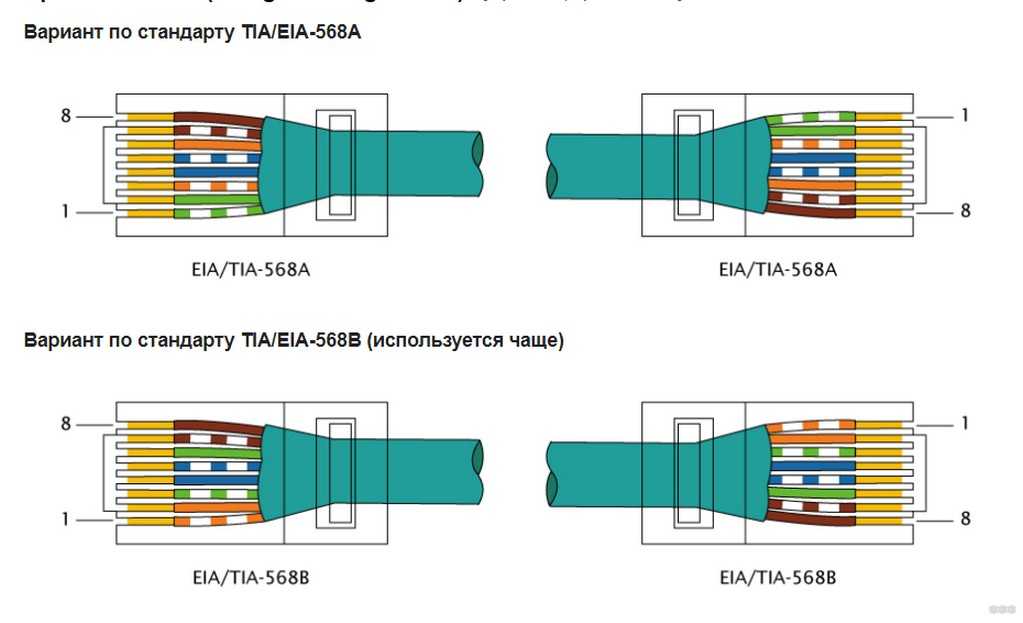
Стандартное оборудование в роутерах и ПК просто не сможет раскрыть весь его потенциал. Нет смысла переплачивать.
Важно! Перед обжимом кабеля стоит проверить его на наличие механических повреждений. Если есть сильные перегибы, непонятные порезы и прочие повреждения, то такой кабель лучше не использовать. От него будет один вред. Мало того, что он не сможет обеспечить приемлемую скорость передачи данных, так он еще вполне может вывести из строя ваше оборудование. Не стоит так рисковать. Если кабель поврежден, то лучше приобрести новый.
к содержанию ↑
Немного о коннекторах
Как бы это странно ни звучало, но есть различные типы коннекторов. И для обжима стандартного интернет-кабеля подойдут далеко не все.
К слову, для защищенных (экранированных) кабелей есть соответствующие коннекторы.
Основные типы коннекторов
Для того, чтобы понять, какой именно коннектор требуется для обжима того или иного кабеля нужно рассмотреть основные типы этих комплектующих.
Только так можно выбрать тот, который подойдет в той или иной ситуации.
Рис.10. Обычный и экранированный коннекторы
- RJ11 4P4C. Это самый простой тип коннектора. Он используется при создании телефонного кабеля. На нем расположено всего три контакта. Поэтому и схема обжима довольно-таки примитивная. Всего три жилы телефонного провода.
- RJ12 4P4C. Разновидность телефонного коннектора. Отличается от предыдущего типа исключительно количеством контактов. Здесь их четыре. В остальном все то же самое. Используется довольно часто.
- RJ45 UTP 5E. Коннектор для обжима классической витой пары (UTP). Имеет 8 контактов и снабжен специальной защелкой для фиксирования кабеля.
 Наиболее часто используется для соединения техники в домашних условиях.
Наиболее часто используется для соединения техники в домашних условиях. - RJ45 FTP 5E. Используется исключительно в связке с экранированными кабелями. Отличается наличием металлического кожуха, который защищает поток данных от различного магнитного излучения.
Очень важно подобрать подходящий коннектор для определенного типа кабеля.
Если пренебречь этим правилом, то в лучшем случае вы просто не сможете обжать кабель.
В худшем – такой кабель выведет из строя ваше оборудование.
к содержанию ↑
Видеоинструкции по обжиму кабелей
Видео 1:
Видео 2:
Видео 3:
youtube.com/embed/fTk0Fj4leG8?feature=oembed» frameborder=»0″ allow=»accelerometer; autoplay; encrypted-media; gyroscope; picture-in-picture» allowfullscreen=»»/>
Видео 4:
к содержанию ↑
Заключение
Итак, мы рассмотрели основные типы соединительных сетевых кабелей, разобрали их классификацию и познакомились с различными типами коннекторов.
Также было рассмотрено несколько способов обжима сетевого кабеля для обеспечения доступа к интернету.
Все вышеперечисленные операции по обжиму легко выполнимы в домашних условиях. И нет никакой разницы, есть у вас кримпер или нет.
С этой задачей можно справиться при помощи обычного ножа, плоской отвертки и кусачек.
Ничего сложного в обжиме кабеля нет. Главное – четко следовать инструкции и не перепутать жилы.
Только в этом случае можно надеяться на благоприятный исход дела. Кстати, с первого раза может не получиться. Если так произошло, то не стоит отчаиваться. Просто попробуйте еще раз.
Всенепременно у вас все получится. Это же не бином Ньютона.
Способы обжатия провода для интернета без использования специального инструмента
В современные дни для подключения компьютера к интернету чаще всего используют Wi-Fi. Однако от соединения через кабель до конца не отказались: из-за быстродействия, а также простоты настройки оборудования (если сравнивать с сетями вай-фай). Сложнее дела обстоят с соединением штекера и кабеля, если возникла такая необходимость. Обычно для подобных операций используют специальное обжимное оборудование, но иногда бывают ситуации, когда нужно всё сделать самостоятельно подручными средствами. Поэтому важно знать, как обжать интернет кабель без обжимки правильно.
Сетевой кабель
Схема обжима сетевого кабеля LAN
Существует всего два способа, которыми можно обжать сетевой кабель LAN. Обычно используют прямой обжим.
Обычно используют прямой обжим.
Займы
Подбор кредита
Дебетовые карты
Кредитные карты
Счет РКО
Рефинансир
ование
Осаго
Ипотека
Вклады
Инвестиции
Этот способ идеально подходит для подключения к маршрутизатору телевизора, компьютера или ноутбука посредством кабеля. В домашних условиях провод необходимо обжать по схеме, предоставленной ниже. Этот способ называется прямым, и он наиболее простой и распространенный при отсутствии специальных инструментов.
Сетевой кабель для подключения должен быть в комплекте с оборудованием, потому покупать дополнительно его не придётся. В этом варианте можно использовать два типа обжима: T568A и T568B.
Схема подключения № 1
Второй способ (схема 2) называется перекрестным или кроссовым. Такой кабель можно использовать для соединения дома нескольких компьютеров через провод без роутера.
Схема подключения № 2
Важно! Если нет опыта работы с проводами, то желательно вызвать на дом специалиста.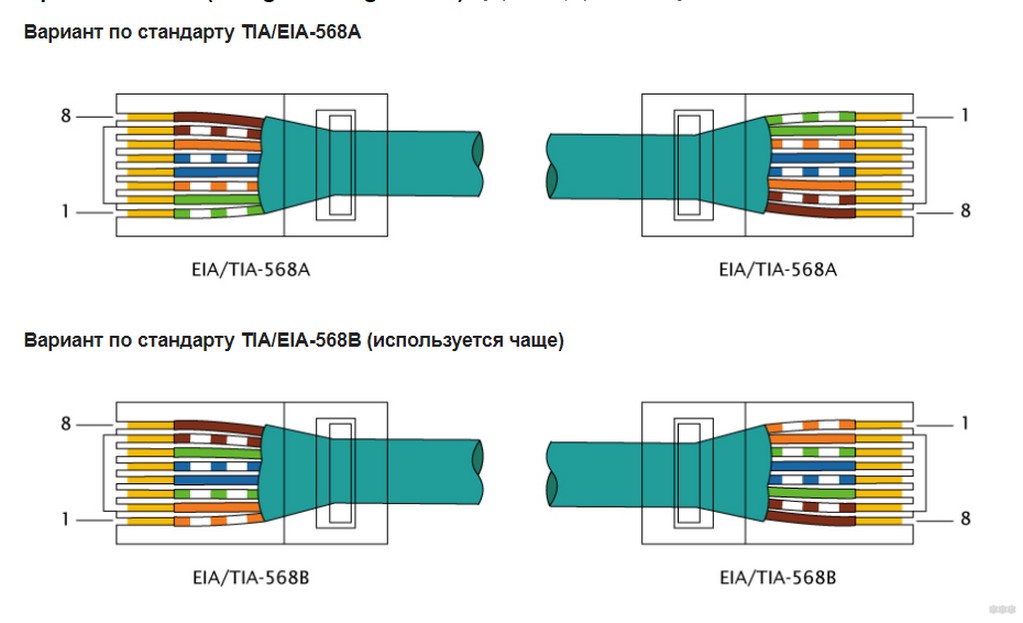 Приехав на вызов, мастер возьмет с собой обжимник и легко справится с задачей.
Приехав на вызов, мастер возьмет с собой обжимник и легко справится с задачей.
Обжим витой пары без инструмента (кримпера)
Чтобы обжать витую пару без кримпера потребуется использовать плоскую отвертку. Дополнительно понадобятся кусачки или ножницы.
Порядок действий при обжатии витой пары отверткой
Как самому обжать интернет кабель без обжимки — порядок действий:
- Изоляцию аккуратно снять примерно на 2 см. Для этого используется нож. Операция довольно проста: изоляцию обрезать по кругу кабеля, и аккуратно стянуть.
- Все имеющиеся проводы расправить, и отделить друг от друга по цвету. Важно, чтобы жилы не переплетались, это упростит работу и даст возможность аккуратно подсоединить к ним штекер.
- Далее требуется подрезать провода и оставить примерно сантиметр. Сделать это можно с помощью кусачек. Если этого инструмента нет под рукой, можно использовать обычные ножницы.
- Ознакомившись со схемой, проверить, правильно ли выставлены провода.
 После этого их можно соединить с коннектором. Он должен быть расположен защелкой от мастера. Важно поставить проводки так, чтобы они уперлись в верхнюю часть коннектора. Заходить они должны полностью, и упираться в стенку.
После этого их можно соединить с коннектором. Он должен быть расположен защелкой от мастера. Важно поставить проводки так, чтобы они уперлись в верхнюю часть коннектора. Заходить они должны полностью, и упираться в стенку. - На всякий случай ещё раз удостоверится, что витая пара правильно зашла в коннектор. После этого можно начинать обжим. Для этого потребуется плоская отвертка, которой поочередно каждый контакт будет вдавливаться в корпус.
Важно! Чтобы домашние кабель и коннектор были максимально прочно соединены, надавливать на контакты нужно довольно сильно, но придется следить за тем, чтобы кабель не был повреждён. Провод должен не только быть равным с коннектором, а немножко уходить в корпус.
Вдавливание контактов отверткой
Когда каждый контакт будет надежно обжат, необходимо защелкнуть фиксатор кабеля для большей надёжности. Его надавливают внутрь, прижимая внешнюю изоляцию. Аналогичную операцию необходимо произвести со второй стороной кабеля.
Важно! Контакты при манипуляции с отверткой будут повреждены, на это не нужно обращать внимания, поскольку операция производилась грубым методом. Если использовать специальный обжимный инструмент (кримпер), таких повреждений не будет.
На этом обжимка завершена, осталось проверить работу кабеля, соединив компьютер и роутер.
Как обжимать безинструментальный коннектор
В продаже можно найти безинструментальный коннектор, провода к которому подсоединяют без использования специального оборудования, и даже отвёртки. Всё, что необходимо — острый нож, чтобы снимать изоляцию.
Как обжать провод для интернета без инструмента — порядок действий:
- Используя нож или ножницы, аккуратно зачистить провода от изоляции.
- Разместить их в специальном коннекторе.
- Защелкнуть порт руками.
Важно! Вместе с коннектором идет инструкция, где указано, в какой последовательности вставлять провода. Как только они будут помещены внутрь, необходимо просто защелкнуть порт, и кабель будет обжат.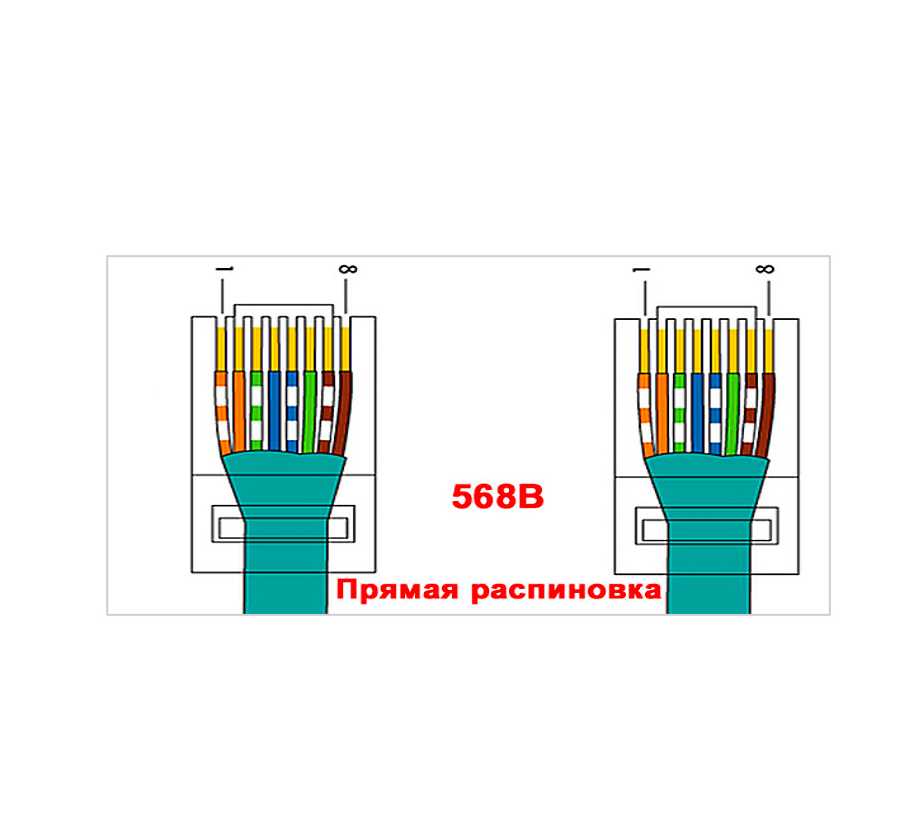
Проблема с безинструментальными коннектороми заключается в том, что их очень трудно найти в обычных магазинах электронной техники. Обычно подобные устройства приходится заказывать в сети Internet.
Проверка обжатия интернет кабеля
Чтобы проверить, правильно ли был обжат провод, нужно использовать специальный кабельный тестер. Его используют уже после проведения всей операции. Если инструмент обнаружит проблемы, то загорятся красные светодиоды. При правильном соединении лампочка загорится зеленым.
Тестер поможет выявить неисправность
Проверить кабель на работопригодность можно и по-другому: подключив его к роутеру (Билайн, Ростелеком или иных производителей) и компьютеру. Если интернет-соединение появится, то проблем с оборудованием нет. В противном случае придётся разбирать коннектор и проводить операцию заново.
Что делать, если сетевой кабель не работает
Подобное может случиться, поскольку соединение проводов с коннектором проводят без специального оборудования. Однако все проблемы не стоит сваливать лишь на один кабель. Неисправен может быть сам маршрутизатор, персональный компьютер, либо другое устройство, подсоединенное к роутеру. В данной ситуации необходимо проверить каждое устройство, что будет работать на единой линии.
Однако все проблемы не стоит сваливать лишь на один кабель. Неисправен может быть сам маршрутизатор, персональный компьютер, либо другое устройство, подсоединенное к роутеру. В данной ситуации необходимо проверить каждое устройство, что будет работать на единой линии.
Порядок действий в случае возникновения проблем:
- Для соединения использовать другой кабель, который прежде был исправен. Чтобы убедиться, что проблема заключается точно только в нем.
- Очень внимательно проверить последовательность подключения проводов к коннектору в соответствии со схемой, которая была указана выше.
- Если последовательность была нарушена, то коннекторы необходимо откусить, и проделать операцию сначала, но уже более внимательно руководствуясь схемой.
- Если провода подключены правильно, то необходимо дожать их, используя отвертку. Возможно, что контакт просто был не установлен из-за недостаточного давления, который совершал оператор.
Придерживаясь этой инструкции, получится выявить проблему, и устранить её за пару минут.
Важно! Нужно понимать, что в стандартный маршрутизатор входит кабель формата витая пара, но никак не оптоволокно.
Как ремонтировать или поменять штекер на сетевом кабеле
Коннектор или штекер изготавливают из пластика, соответственно, он может легко сломаться, если очень часто вынимать его из гнезда компьютера или роутера. При регулярном использовании обычно страдает «язычок», который фиксирует штекер в разъеме.
Если наблюдается подобная поломка, то коннектор будет выпадать из ноутбука или роутера при малейшем движении. Поломку довольно легко исправить, используя кабельную стяжку.
Важно! Штекер можно довольно быстро отремонтировать, но для надежного использования в дальнейшем желательно просто купить новый коннектор и подсоединить его к кабелю, как было указано выше, используя схемы и правильный вариант зажима. Применение кабельной стяжки и ремонт не гарантируют надежную работу.
Отремонтированный штекер
При выборе стяжки особое внимание стоит обратить на её размер головки. Он должен составлять 4,3 мм. Такая стяжка будет идеально подходить под гнездо, а при попытке вытащить её будет чувствоваться сопротивление, что и нужно для надежной фиксации штекера в гнезде.
Он должен составлять 4,3 мм. Такая стяжка будет идеально подходить под гнездо, а при попытке вытащить её будет чувствоваться сопротивление, что и нужно для надежной фиксации штекера в гнезде.
Как починить коннектор RJ-45? Порядок действий при починке защёлки «клеща»:
- Отрезать стяжку на расстоянии примерно 5 см от головки.
- Острым ножом порезать головку так, чтобы окончание стало плоским.
- Чтобы конструкция работала исправно, заготовку нужно изогнуть.
- Для фиксации «язычка» потребуется использовать вторую стяжку, которая будет затягиваться вокруг интернет-кабеля пистолетом или обычными пассатижами.
- Осталось только правильно подобрать длину, чтобы стяжка доставала до обломанной головки коннектора и немного пружинила при присоединении с гнездом.
Операция не занимает много времени, но позволят снова использовать сломанный коннектор по назначению. Предоставленной информации достаточно, чтобы понять, как разобрать интернет штекер, и правильно обжать провода для соединения двух устройств в единую линию.
Последнее обновление — 10 июля 2022 в 08:33
Как сжать и протестировать коаксиальный кабель
Как сжать и протестировать коаксиальный кабель
Привет всем, Джо, и у нас есть для вас учебная статья и сопроводительное видеоруководство по еще одной важной теме, касающейся оборудования видеонаблюдения и кабелей, а именно: «Как сжать и протестировать коаксиальный кабель». Коаксиальные кабели используются в различных приложениях для передачи видеоданных. Как вы, возможно, уже знаете, RG59 и RG6 являются распространенными типами видеокабелей COAX. . Покупка готового коаксиального кабеля подходит для небольших работ или быстрых решений. Это может быть что-то вроде настройки одного домашнего видеорегистратора с одной близкой камерой или добавления одной к уже существующей установке видеонаблюдения. Однако стоимость предварительно изготовленного кабеля или даже его доступность в экстремальных длинах и в общих количествах начинает становиться очень высокой. Вот почему установщики систем видеонаблюдения и подрядчики, занимающиеся сетевыми сетями, изготавливают собственные кабели на месте, чтобы точно соответствовать специфическим требованиям каждой конкретной кабельной трассы.
Однако стоимость предварительно изготовленного кабеля или даже его доступность в экстремальных длинах и в общих количествах начинает становиться очень высокой. Вот почему установщики систем видеонаблюдения и подрядчики, занимающиеся сетевыми сетями, изготавливают собственные кабели на месте, чтобы точно соответствовать специфическим требованиям каждой конкретной кабельной трассы.
В отличие от кабелей NEtowrkign, здесь нет определенной схемы выводов или порядка подключения. Скорее всего, провод нужно разрезать и обнажить, чтобы вставить в компрессионную головку BNC, а затем сжать с помощью инструмента. Мы собираемся объяснить процесс в этой статье, а также показать вам, как это сделать, в видео-руководстве. Мы также настоятельно рекомендуем следовать видео-гиду. Прежде чем мы начнем, есть несколько важных инструментов и материалов, которые вам понадобятся. Давайте взглянем!
Вам понадобятся:
- Вам понадобятся кусачки и инструмент для зачистки проводов RG59
- Электрический мультиметр
- Компрессионный инструмент
- Кусачки или ножницы
- Rg59 Сиамский трос
Как сжимать и тестировать коаксиальный кабель — I Проверка компрессионных и режущих адаптеров
Первое, что вы собираетесь сделать, — это сравнить компрессионные разъемы BNC с адаптерами, которые поставляются с вашим компрессионным инструментом.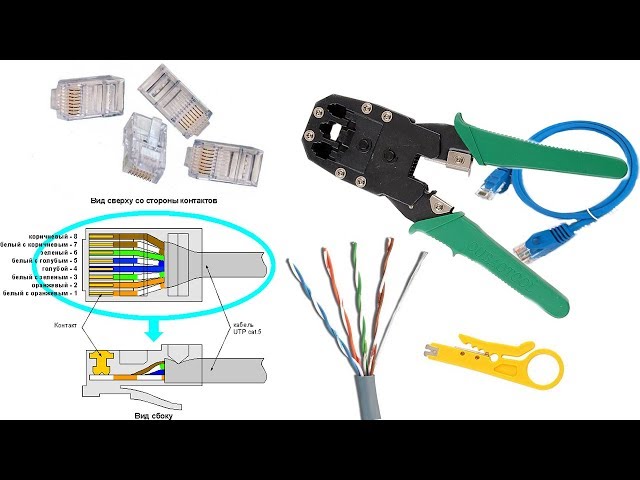 Компрессионные разъемы BNC бывают разных размеров, и большинство инструментов для сжатия, включая тот, который мы используем в нашем видеоруководстве, поставляются с адаптерами для обеспечения правильной установки. Адаптер должен плотно прилегать к головке коннектора, не выпадать и не перемещаться. Вкрутите соответствующий переходник в инструмент для сжатия и отложите его в сторону.
Компрессионные разъемы BNC бывают разных размеров, и большинство инструментов для сжатия, включая тот, который мы используем в нашем видеоруководстве, поставляются с адаптерами для обеспечения правильной установки. Адаптер должен плотно прилегать к головке коннектора, не выпадать и не перемещаться. Вкрутите соответствующий переходник в инструмент для сжатия и отложите его в сторону.
Кусачки для проволоки Rg59 подходят для кабелей различных размеров, а также имеют адаптер, который необходимо правильно настроить. Если у вашего резака есть адаптер, убедитесь, что он установлен на RG59.
Как обжать и проверить коаксиальный кабель — II — Обрезание кабеля
Вставьте один конец кабеля RG59 в резак. Убедитесь, что конец кабеля совпадает с концом адаптера. Затем приложите небольшое усилие, чтобы проткнуть резиновую оболочку кабеля. Затем поверните режущий инструмент три раза по часовой стрелке, а также три раза против часовой стрелки, чтобы обеспечить гладкий ровный срез.
Снимите кабель с резака. Обратите внимание, что кожух прорезан и его можно снять. Снимите лишнюю резиновую оболочку и отогните изношенный провод, чтобы открыть единственный неистертый провод.
Как сжать и проверить коаксиальный кабель — III — Сжатие
Осторожно вставьте отдельный провод в заднюю часть компрессионной головки BNC так, чтобы он совпал с соответствующим отверстием внутри головки.
Затем вставьте проволоку с головкой в обжимной инструмент, как показано на видео, пока нижняя часть оголенного металла не встретится с резиновой перекладиной. Сделайте быстрый тест рывком, чтобы убедиться, что компрессия сохранилась. После того, как вы завершите этот процесс для обоих концов кабеля, проверьте непрерывность с помощью мультиметра
Как вы можете видеть на видео здесь, у нас есть непрерывность, проверяя землю к земле, землю к центру и центр к земле. если вы видите непрерывность от центра к земле, это означает короткое замыкание, и разъем необходимо заменить. наш кабель успешно обжат.
наш кабель успешно обжат.
Спасибо, что присоединились к нам сегодня, когда мы показали вам, как тестировать и терминировать кабель Ethernet. Если вам понравилось видео или вы нашли его полезным, поставьте нам лайк и не забудьте подписаться! Позвоните в отдел продаж сегодня для получения дополнительной информации о наших удивительных продуктах по телефону 561-288-5258!
Связано: В чем разница между DVR и NVR?
Связано: В чем разница между h364 и h365?
Связано: IP-камеры безопасности PTZ — все, что нужно знать
Связано: Разрешение и почему оно имеет значение?
Связано: Что такое активные камеры сдерживания?
Найдите нас на: Facebook | Твиттер | YouTube
Завершение неэкранированного прохода через разъем RJ45
Написано Доном Шульцем, экспертом по сетям trueCABLE, BICSI INST1, INSTC, Fluke Networks CCTT
Массовый неэкранированный кабель Ethernet должен быть терминирован. Ух ты! Звучит серьезно. Нет, мы не выступаем за то, чтобы выискивать все объемные неэкранированные кабели Ethernet и прокладывать их. Терминация кабеля Ethernet означает присоединение чего-либо к необработанному концу кабеля, чтобы его можно было подключить к чему-то еще, например к коммутатору или компьютеру.
Ух ты! Звучит серьезно. Нет, мы не выступаем за то, чтобы выискивать все объемные неэкранированные кабели Ethernet и прокладывать их. Терминация кабеля Ethernet означает присоединение чего-либо к необработанному концу кабеля, чтобы его можно было подключить к чему-то еще, например к коммутатору или компьютеру.
Заделка кабеля Ethernet осуществляется несколькими способами: либо с помощью разъемов Keystone, либо с помощью разъемов RJ45. Одним из распространенных способов является «стойка к гнезду», что означает от центральной коммутационной панели к гнездам трапецеидального искажения, установленным в ваших стенах. Этот метод используют профессиональные монтажники. Все постоянные кабели скрыты внутри ваших стен. Это был бы пример «идеального мира». Ну, мы не живем в идеальном мире.
Иногда заделка вилки разъема RJ45 является единственным способом выполнить заделку. Патч-панель для подключения к наружной точке доступа Wi-Fi PoE или IP-камере наблюдения находится в верхней части списка.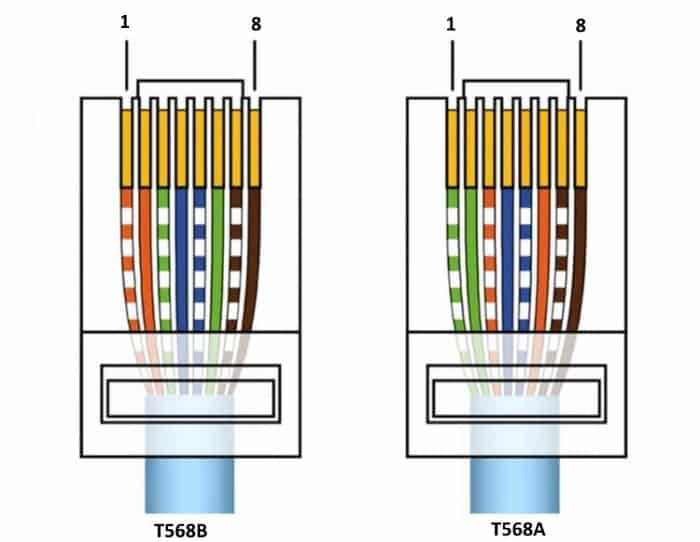 Возможно, для вашей установки использование вилок RJ45 является наиболее простым и удобным способом; не все могут смонтировать коммутационную панель, а затем установить гнезда Keystone внутри своих стен. Что делать, если вам нужно сделать соединительный кабель нестандартной длины?
Возможно, для вашей установки использование вилок RJ45 является наиболее простым и удобным способом; не все могут смонтировать коммутационную панель, а затем установить гнезда Keystone внутри своих стен. Что делать, если вам нужно сделать соединительный кабель нестандартной длины?
Независимо от того, почему вы используете вилки разъема RJ45, очень важно указать правильный метод для достижения успеха. Имея это в виду, мы сосредоточимся на самом быстром, простом и наиболее распространенном способе «сделай сам»… сквозном неэкранированном разъеме RJ45. Давайте погрузимся
В дополнение к этому письменному блогу мы предоставляем подробную демонстрацию видео. Пожалуйста, найдите время, чтобы посмотреть видео и полностью прочитать блог. Спросите нас, если у вас есть какие-либо вопросы. Мы хотим, чтобы вы были успешными!
Категорически запутанно
Говоря о штекерах RJ45, вы, вероятно, заметили их разнообразие при покупке. Я тщательно объясняю все различные типы разъемов RJ45 (8P8C) в статье Что такое разъем RJ45? Я иду еще дальше в выборе правильного соединителя. Я предлагаю прочитать их, когда у вас будет время. Вы узнаете больше, чем 99% людей думают, что они знают, всего за два быстрых прочтения.
Я тщательно объясняю все различные типы разъемов RJ45 (8P8C) в статье Что такое разъем RJ45? Я иду еще дальше в выборе правильного соединителя. Я предлагаю прочитать их, когда у вас будет время. Вы узнаете больше, чем 99% людей думают, что они знают, всего за два быстрых прочтения.
Вот основные факты:
- Категория НЕ имеет значения при выборе разъема RJ45, если только производитель не производит разъемы RJ45, кабель и все другие аксессуары и не тестировал их вместе
- Учитывая приведенное выше утверждение, Категория по-прежнему технически не имеет значения . Подгонка — вот что важно.
- Вилка RJ45 «Cat6» от одного производителя не гарантирует совместимость и работу с разъемом Cat6 или кабелем Ethernet от другого производителя и, вероятно, не будет. На самом деле, если производитель не предпринял дополнительный шаг, чтобы протестировать все вместе, можно купить все это у одного и того же производителя, и все равно все это не будет работать.
 Как это для удара по зубам?
Как это для удара по зубам?
В этом блоге мы конкретно говорим о неэкранированных разъемах сквозного типа, поэтому мы остановимся на них, игнорируя другие варианты.
Разъемы RJ45 или 8P8C называются заглушками, концами и даже кристаллами. Все они означают одно и то же.
Выбор подходящего неэкранированного сквозного разъема RJ45 для вас (с бонусом)
Компания trueCABLE продает три типа неэкранированных сквозных разъемов RJ45:
- Cat5e
- Кат6/6А
- Очень большой Cat6A
Эта таблица поможет вам быстро выбрать подходящую продукцию trueCABLE. Кроме того, чехлы для снятия натяжения кабеля важны для стабилизации электрического контакта кабельной муфты Ethernet. Самым слабым звеном любого Ethernet-кабеля являются разъемы. Используйте сапоги с компенсатором натяжения всякий раз, когда вы можете, так как вам понадобятся все преимущества, которые вы можете получить.
Для этой демонстрации я выбрал неэкранированный стояк Cat6A:
- Неэкранированный сквозной штекер RJ45 категории 6/6A является правильным разъемом.

- Ботинки Medium Slip-On Strain Relief Boot подходят для троса.
Необходимые инструменты
- Кабельные ножницы (для этого подойдут даже ножницы электрика)
- Инструмент для заделки разъемов RJ45 (мы предлагаем наш, так как он имеет встроенный саморегулирующийся инструмент для зачистки кабеля)
- Кусачки заподлицо
All-In-One Crimp & Termination Tool plus flush cutters
For trueCABLE Cat5e Unshielded Riser and Cat5e Unshielded Plenum, the self adjusting cable stripper found на универсальном инструменте для обжима и подключения Ethernet-кабеля trueCABLE не будет работать. Вам понадобится отдельный инструмент для зачистки кабеля, такой как наш инструмент для резки и зачистки кабеля.
Дополнительные полезные инструменты
Легкие перчатки и металлический штифт или стержень отвертки спасут ваши пальцы!
Вы A или B?
Следующий шаг — решить, хотите ли вы использовать шаблон T568A или T568B. Неважно, какой из них вы выберете, главное, чтобы вы его придерживались. Я предпочитаю шаблон «В», но это только я. (Если вы хотите сделать более обоснованное предположение, вы можете прочитать больше о различиях)
Неважно, какой из них вы выберете, главное, чтобы вы его придерживались. Я предпочитаю шаблон «В», но это только я. (Если вы хотите сделать более обоснованное предположение, вы можете прочитать больше о различиях)
Соберите инструменты, поехали!
С этого момента я позволю фотографиям говорить самим за себя с небольшими дополнительными указаниями…
Прежде всего сдвиньте защитный кожух вниз по кабелю! Затем s отрежьте около 2 дюймов оболочки кабеля
Идея состоит в том, чтобы надрезать оболочку кабеля, но не прорезать ее. Если вы прорежете оболочку, вы рискуете перерезать проводник. Вам нужно будет начать сначала, если вы ник один!
Забито, но не вырезано! «Вскрытие» оболочки кабеля. Согните пару раз в счете, чтобы он лопнул.
После снятия оболочки кабеля не выбрасывайте ее.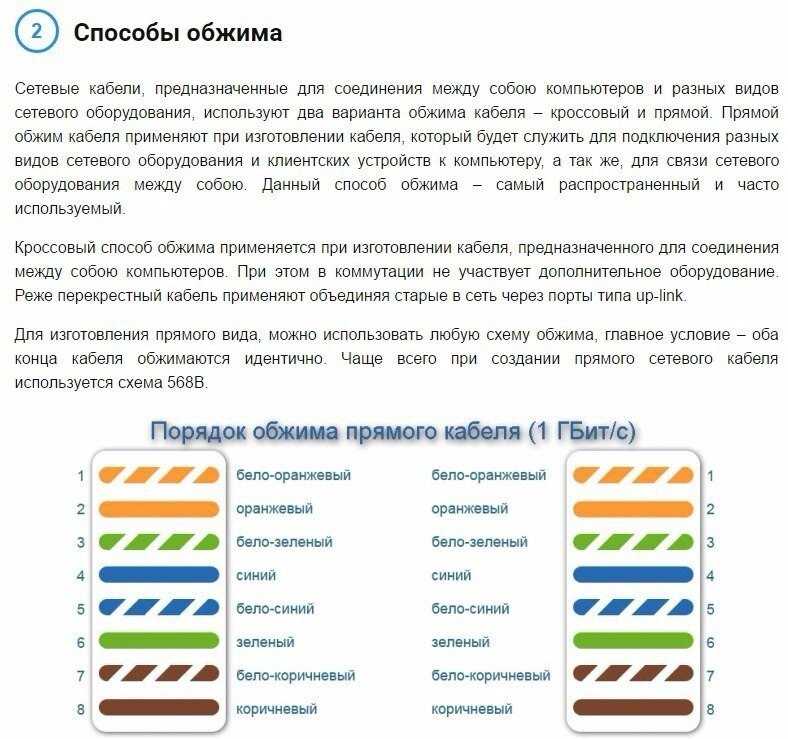 Он будет использоваться для раскручивания пар проводников.
Он будет использоваться для раскручивания пар проводников.
Отрежьте заподлицо отрезной шнур и любую ленту, например полиэтиленовую ленту или водонепроницаемую ткань
После этого расправьте пары проводников в виде «звезды».
Удаление шлицев. После того, как все шлицевые крылья будут вырезаны, поверните, чтобы удалить шлицы. Сплайны — это , а не , присутствующие в кабеле Ethernet Cat5e. Сплайны могут присутствовать или не присутствовать в концевой заделке Cat6. Сплайны почти всегда присутствует в кабеле Ethernet Cat6A.
Используя кусок оболочки кабеля, раскрутите пары.
Все пары раскручены и начинают выпрямляться. Легко это делает. Практика сделает совершенным.
Проводники должны быть как можно более прямыми, и для этого может потребоваться два-три прохода от конца оболочки кабеля до конца проводника. Работайте по одному. Не давите так сильно, чтобы сломать проводники!
Работайте по одному. Не давите так сильно, чтобы сломать проводники!
Это то, что вам нужно. Показана последовательность T568B.
Расположите проводники последовательно. Здесь вы будете играть с выстраиванием проводников. Шлиц внутри оболочки кабеля будет бороться с вами на каждом шагу. Работайте со сплайном как можно больше. Для любого кабеля Ethernet со шлицем этот шаг, в частности, требует терпения и практики. Цель состоит в том, чтобы свести к минимуму пересечение проводников при сохранении последовательности T568B (в моем случае).
Теперь обрежьте провода поперек заподлицо. Мой палец/большой палец не на пути для ясности. Обычно вы держите проводники в последовательности с нашим пальцем / большим пальцем во время резки заподлицо.
Выберите хорошее место для резки заподлицо! Чем ровнее место, которое вы выберете для резки заподлицо, тем легче будет вставить заглушку. Держите проводники выровненными любой ценой во время этого процесса.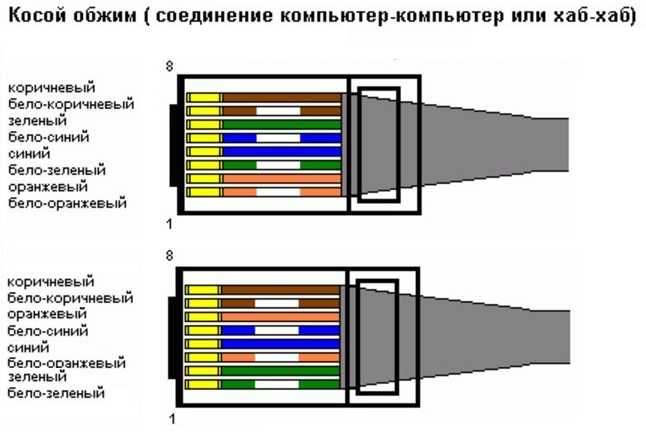
Время подключения штекера RJ45. Я использую «нижнюю» сторону вилки (противоположную стороне от фиксирующей защелки) в качестве точки отсчета. Если вы решите использовать «верхнюю» часть вилки, вам нужно будет знать последовательность цветов в обратном порядке и уметь видеть сквозь пластиковую защелку. Это проще сделать с нижней стороны.
Еще раз проверьте последовательность проводников на передней части вилки, прежде чем втыкать
Убедившись, что последовательность цветов верна, используйте метод «толкай-тяни», чтобы протянуть проводники и протолкнуть кабель. куртка тоже вверх. Идея состоит в том, чтобы как можно дальше задвинуть оболочку кабеля в заднюю часть вилки и не допустить перекручивания проводников внутри вилки.
Концевая заделка кабеля Ethernet стандартной глубины. Это соответствует максимально допустимому раскручиванию на 1/2 дюйма согласно ANSI/TIA 568 2. D. Прекращение справа обеспечит больше запаса. Стремитесь к этому при работе с Cat6A.
D. Прекращение справа обеспечит больше запаса. Стремитесь к этому при работе с Cat6A.
Из-за внутренних наклонов внутри проходного штекера RJ45 категории 5e наилучшее разрешенное подключение кабеля Ethernet — стандартное максимальное раскручивание 1/2 дюйма. Вы не можете посадить куртку глубже. Это не повредит производительности.
Возьмите инструмент для обжима и заделки разъемов RJ45. Поместите вилку в инструмент (она пойдет только в одну сторону) и убедитесь, что проводники, торчащие из носа, не касаются режущего лезвия на другой стороне инструмента. Убедитесь, что заглушка полностью установлена, но не применяйте к ней силу , так как вы можете срезать пластик с носовой части заглушки. Одновременно нажмите рычаг вниз одним плавным движением.
Поместите кабель и вилку в обжимной инструмент, убедившись, что вилка полностью вставлена. Ручка вниз и цикл завершен.
Этот единственный шаг выполняет три функции:
- Подключает металлические штыри к проводникам
- Вставляет защелку на задней стороне вилки в оболочку кабеля, чтобы надежно удерживать ее
- Сбривает излишки проводника
Последним шагом является извлечение вилки и кабеля из инструмента и проверка работы. Убедитесь, что восемь золотых контактов полностью опущены и ни один из них не выдвинулся. Если они всплывают, подключение кабеля Ethernet неисправно. Повторите попытку повторного завершения с помощью инструмента. Если это не сработает, вам придется отрезать вилку и начать заново. Бывает.
Убедитесь, что восемь золотых контактов полностью опущены и ни один из них не выдвинулся. Если они всплывают, подключение кабеля Ethernet неисправно. Повторите попытку повторного завершения с помощью инструмента. Если это не сработает, вам придется отрезать вилку и начать заново. Бывает.
Защелка полностью заблокирована. Это то, что удерживает кабель от вытягивания. Все позолоченные контакты полностью установлены. Проводники полностью отрезаны заподлицо. Это хорошее завершение.
Пора в бой!
Наденьте чехол для снятия натяжения вверх по кабелю… и над корпусом вилки
Последний шаг
После того, как вы заделали оба конца кабеля, пришло время для тестирования. Для этого есть ряд инструментов, и чем проще и информативнее тест, тем дороже он будет. Советы по устранению неполадок можно найти в этом блоге: Устранение неполадок с сетевым кабелем: что я сделал не так?
Вот оно.
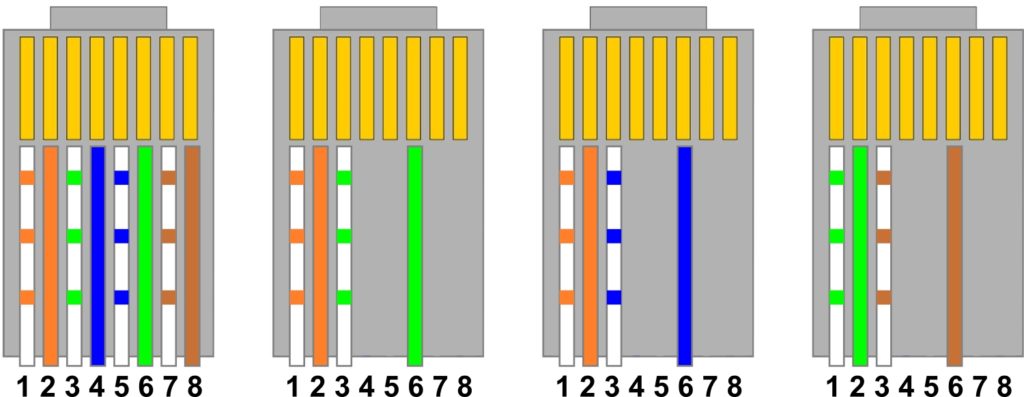


 Обеспечивает полную сохранность скорости. Но и стоит прилично.
Обеспечивает полную сохранность скорости. Но и стоит прилично.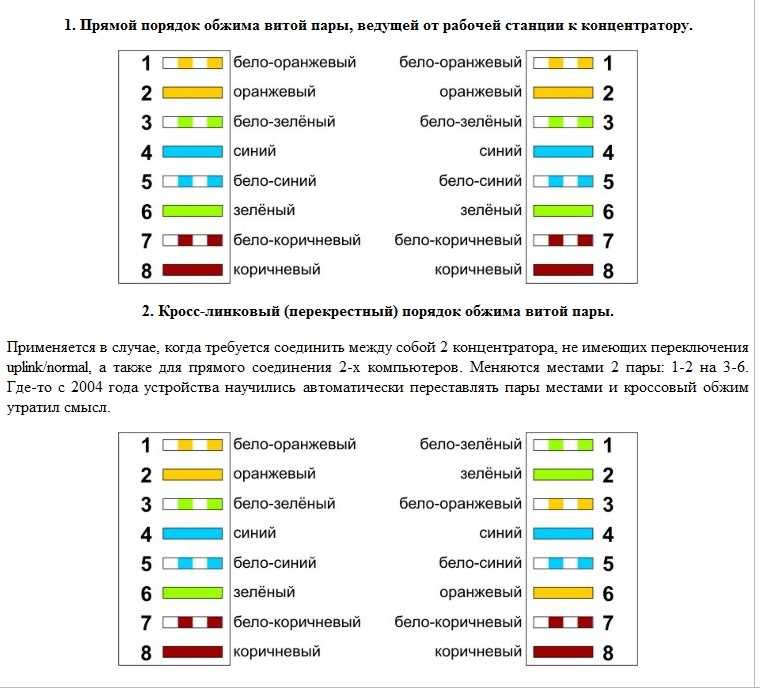 Максимальная скорость передачи данных – 10 гигабит в секунду. Однако она достигается только в том случае, если расстояние между устройствами не превышает 55 метров.
Максимальная скорость передачи данных – 10 гигабит в секунду. Однако она достигается только в том случае, если расстояние между устройствами не превышает 55 метров.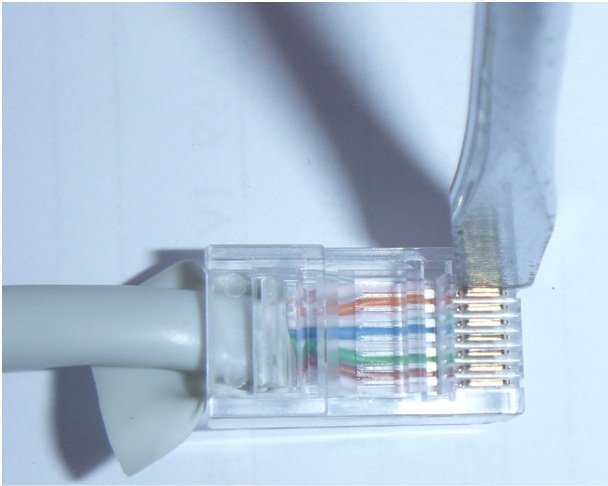 Наиболее часто используется для соединения техники в домашних условиях.
Наиболее часто используется для соединения техники в домашних условиях.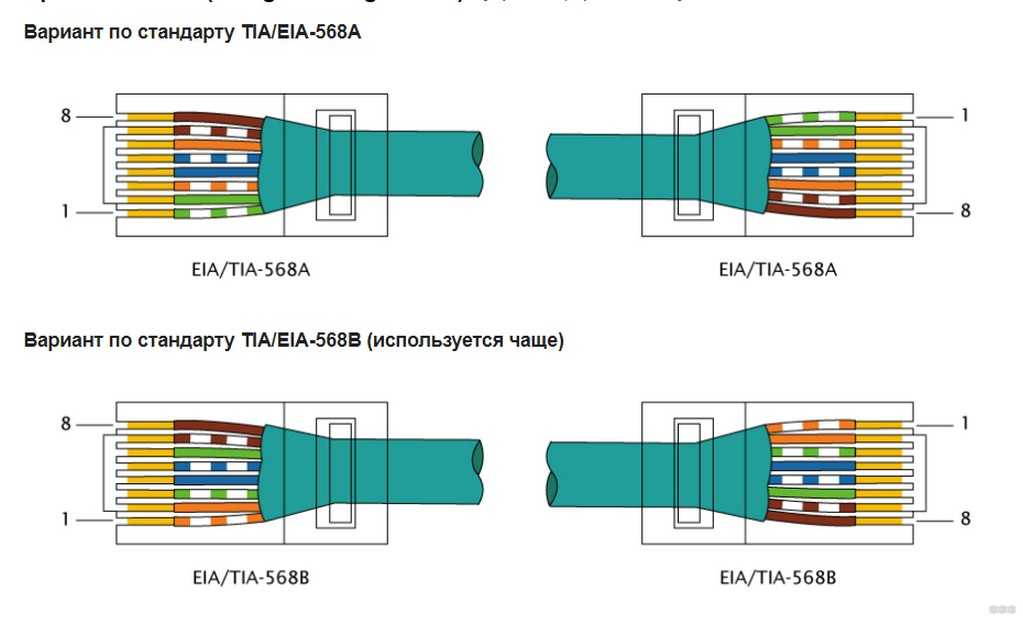 После этого их можно соединить с коннектором. Он должен быть расположен защелкой от мастера. Важно поставить проводки так, чтобы они уперлись в верхнюю часть коннектора. Заходить они должны полностью, и упираться в стенку.
После этого их можно соединить с коннектором. Он должен быть расположен защелкой от мастера. Важно поставить проводки так, чтобы они уперлись в верхнюю часть коннектора. Заходить они должны полностью, и упираться в стенку. Как это для удара по зубам?
Как это для удара по зубам?